دليلك لاستخدام تطبيق الاختصارات للآيفون والآيباد
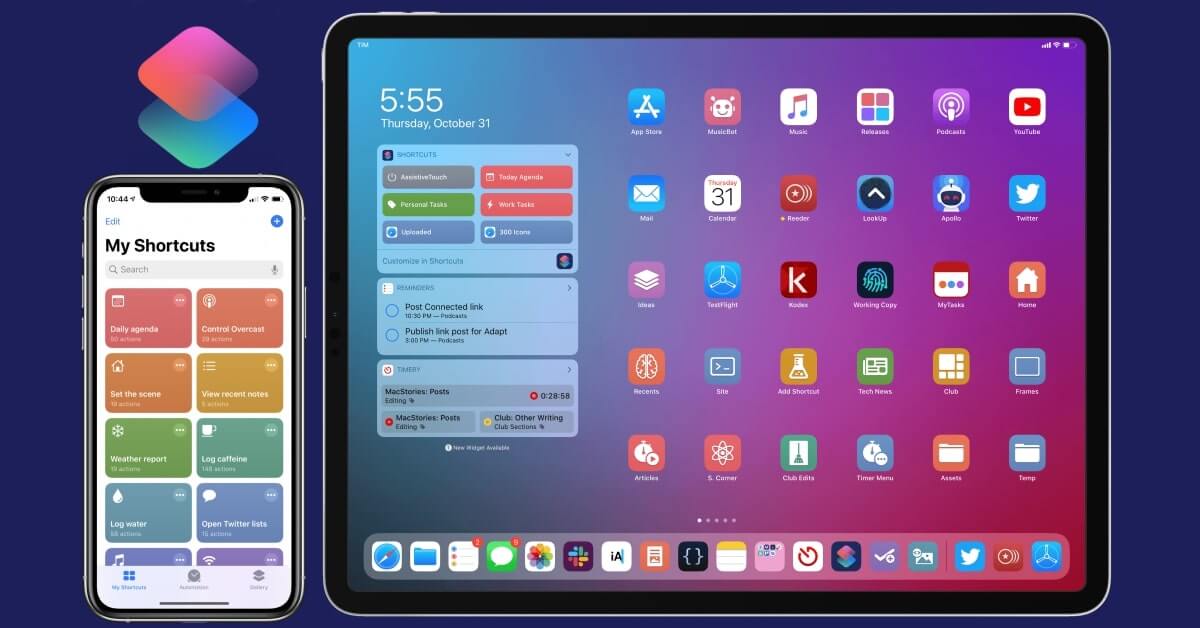
يعد تطبيق الإختصارات Shortcuts App أحد أفضل خصائص نظام التشغيل iOS. وقد تم إصداره لأول مرة في عام 2018 مع تحديث iOS 12. قد يبدو لأول وهلة أن استعماله أمر معقد ومخيف بعض الشيء. ولكن مع الممارسة وبعد الإطلاع على هذا المقال، ستصبح خبيرا في استخدام تطبيق الاختصارات الذي سيفتح أمامك طرقا جديدة تمامًا لاستخدام جهاز آيفون أو آيباد الخاص بك والتفاعل معه. يقدم التطبيق إختصارات جاهزة كما يمكنك من إنشاء اختصارات خاصة بك. يعمل هذا التطبيق على توسيع وظائف جهازك بحيث يمكنك القيام بأشياء لم تكن تعتقد أنها ممكنة من قبل. وسيوفر لك الوقت في المهام المتكررة. كما يمكنك من تخصيص جهازك. أفضل ما في الأمر أنك لست بحاجة إلى أن تكون مبرمجًا أو لديك أي معرفة تقنية من أجل البدء في استخدامها اليوم.
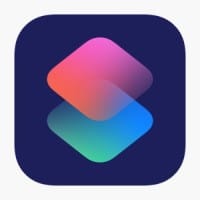
ما هو الاختصار ؟
الاختصار shortcut هو طريقة لأتمتة المهام على آيفونك أو آيبادك. يمكن أن يتكون الاختصار من إجراءات بسيطة من خطوة واحدة، كما يمكن أن يتكون من سيناريوهات معقدة تتطلب خطوات وتطبيقات متعددة. يبقى الهدف الرئيسي لتطبيق الاختصارات هو تبسيط هذه الإجراءات إلى شيء يمكن تحقيقه بنقرة واحدة أو نقرتين فقط أو بالإستعانة بسيري أو حتى جدولته ليعمل تلقائيا.
ما هو الإجراء؟
الإجراء action هو وحدة بناء الاختصار، فهو خطوة واحدة في المهمة. أي أن الاختصار يتكون من إجراء واحد أو أكثر مدمجة معا لتؤدي مهمة. يمكن للإجراء أن يتفاعل مع التطبيقات ومحتوى الجهاز وكذلك مع خدمات الأنترنت.
أين أجد الاختصارات؟
على الرغم من أنه يمكنك إنشاء الاختصارات الخاصة بك ، فإن أسرع طريقة لاستغلال قوة الاختصارات هي تصفح المعرض في تطبيق الاختصارات Shortcuts App, يحتوي المعرض على عدد كبير من الاختصارات المنسقة التي يمكنك إضافتها إلى مكتبتك والبدء في استخدامها ببضع نقرات سريعة. يتم فرز المعرض حسب الموضوع. على سبيل المثال ، هناك الاختصارات الأساسية واختصارات للروتين الصباحي واختصارات لهواة الأخبار وغير ذلك. ومع ذلك ، يمكنك أيضًا البحث عن اختصارات محددة باستعمال شريط البحث. ما عليك سوى كتابة كلمة رئيسية أو تطبيق تريد تشغيله تلقائيًا ثم تصفح نتائج البحث.
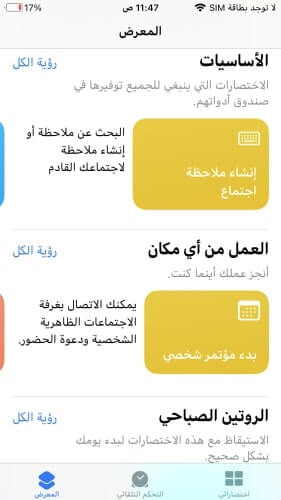
مكان رائع آخر للعثور على الاختصارات على موقع ريديت Reddit. إذ يمتلئ التصنيف الفرعي Shortcuts subreddit بالأشخاص الذين يشاركون ويعدلون ويبتكرون طرقًا جديدة لاستخدام تطبيق الاختصارات. يتم تحديثه بشكل متكرر ويحتوي على أرشيف ضخم يمكنك البحث فيه. ليس عليك أن يكون لديك حساب ريديت لترى كل ما يحدث ، ولكن يمكنك دائما الانضمام إلى مجتمع الموقع .
أخيرًا ، سأكون مقصراً إذا لم أذكر Federico Viticci وMatthew Cassinelli. لا يمكن وصف هذين الشخصين إلا على أنهما مستخدمان محترفان للاختصارات. لقد أنشآ المئات من الاختصارات على مر السنين وهم أكثر من سعداء لمشاركتها. لدى Federico أرشيف اختصارات على MacStories.net ، بينما يشارك Matthew مكتبة الاختصارات الخاصة به على موقعه matthewcassinelli.com. كما يمكنك متابعتهما على وسائل التواصل الاجتماعي للحصول على آخر تحديثاتها.
كيفية إنشاء اختصار بإستخدام تطبيق الإختصارات
ربما تكون أفضل طريقة لمعرفة كيفية إنشاء الاختصارات الخاصة بك هي النظر للاختصارات لتلك الموجودة في المعرض بطريقة الهندسة العكسية. أي تحليل الخطوات من النهاية إلى البداية لفهم تمشي الاختصار. وذلك أن النظر إلى الخطوات التي يتكون منها الاختصار سيعطيك إحساسًا بالبنية والمنطق الذي ينطوي عليه الأمر. قد تبدو معقدة ، لكن الاختصارات ليست في الحقيقة أكثر من مجموعة من الإجراءات الجاهزة أومجموعة من كتل من الاجراءات، المتصلة ببعضها البعض. يمكنك العثور على كل هذه الكتل والإجراءات من خلال البحث عنها في شريط البحث في التطبيق وإضافتها لاختصارك. كما يمكنك نسخ خطوات اختصار موجود بالفعل لإنشاء اختصارك وبعدها يمكنك تعديله وتغيير بعض الخطوات حسب إحتياجاتك ورغبتك وهدفك من الاختصار.
الآن وقد فهمت المنطق والتمشي لخطوات وإجراءات الإختصار تستطيع أن تنشأ اختصارك الخاص بك لاستخدامه لاحقا، وذلك باتباع الخطوات التالية:
- افتح تطبيق الاختصارات.
- اضغط على اختصاراتي.
- انقر على علامة + في أعلى الشاشة.
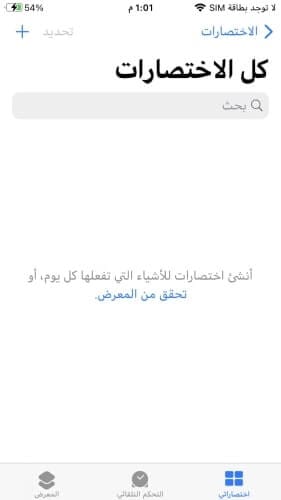
- اضغط على النقاط الثلاث بجوار “اختصار جديد” لتسمية الاختصار الخاص بك.
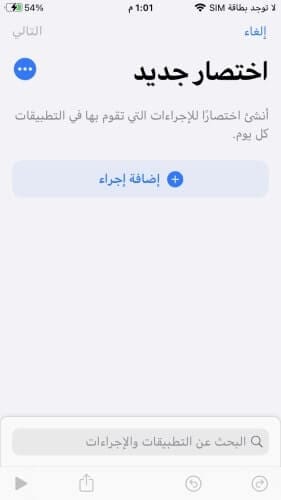
- أنقر على الايقونة لتغيير اللون والرمز فيها.
- يمكنك إضافة الاختصار للشاشة الرئيسية وصفحة المشاركة وحتى للساعة أبل Apple Watch، كما تريد.
- أنقر على تم
- الآن إبدأ بإضافة الإجراءات التي تريدها.
- استخدم شريط البحث للبحث عن التطبيقات أو الإجراءات التي تريد دمجها لإكمال المهمة التي تحاول تحقيقها.
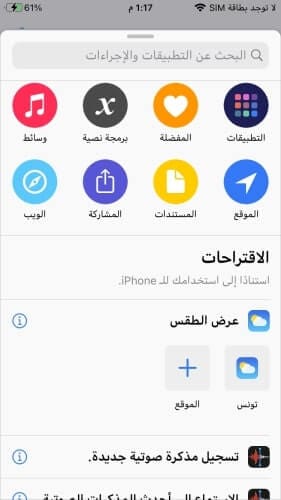
- عندما تنتهي من تحديد الاجراءات أنقر على تم.
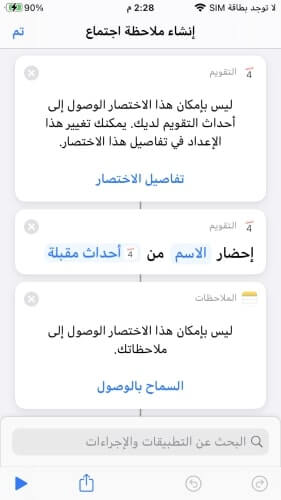
يمكن للاختصار أن يؤدي مهمة واحدة مثل أن يرسل لك رسالة أو تنبيه في وقت معين. كما يمكنه أن يؤدي عدة مهام مثل :عند خروجك من العمل تضغط على الاختصار فيرسل رسالة لأهلك يخبرهم أنك في طريقك إليهم ويرسل لهم موقعك في الخريطة، كما يفتح لك مذكرة بالمشتريات التي يجب عليك شراؤها في طريقك للبيت.
تخصيص وتعديل الاختصار
يمكنك دائما تخصيص الاختصار وذلك بتغيير إسمه، أيقونته أو حتى الإجراءات. كما يمكن إضافته للشاشة الرئيسية وصفحة المشاركة وحتى للساعة أبل عند التعديل. للقيام بتحرير أو تعديل الاختصار قم بالخطوات التالية:
- ادخل على تطبيق الاختصارات.
- اضغط على النقاط الثلاث بجوار الاختصار الذي تريد تعديله.
- قم بالتغييرات التي تريدها ثم انقر تم.
كيفية تشغيل الاختصار
يمكن تشغيل الاختصارات بعدة طرق مختلفة ، اعتمادًا على نوع الاختصار الذي تحاول تشغيله. فيما يلي بعض الطرق الشائعة لبدء الاختصار:
- تطبيق الاختصارات Shortcuts App: جميع الاختصارات موجودة في التطبيق. يمكنك تشغيل اختصار عن طريق فتح التطبيق والضغط على الاختصار الذي تريده.
- الشاشة الرئيسية: يمكنك إضافة أي اختصار إلى الشاشة الرئيسية للآيفون. وكنا قد بينا كيفية القيام بذلك في الفقرة الخاصة بكيفية إنشاء الاختصار. لكن إن لم تكن قد أضفته للشاشة الرئيسية فلا مشكلة يمكنك دائما تخصيص وتعديل الاختصار لإضافته. سيظهر على الشاشة الرئيسية كأيقونة يمكنك النقر عليه للتشغيل في أي وقت.
- الويدجت widgets: يمكن إضافة الاختصارات إلى Today View على الآيفون أو الآيباد بنفس طريقة إضافة الويدجت. بمجرد الإضافة ، سيظهر في Today View ويمكنك النقر متى ما أردت تشغيله.
- التنشيط الصوتي باستخدام سيري Siri: يمكنك استخدام سيري لتشغيل أي اختصار في مكتبتك ببساطة عن طريق استدعاء سيري ونطق اسم الاختصار الخاص بك.
- صفحات المشاركة iOS Share Menu: ليست كل الاختصارات تصلح لتكون في صفحة مشاركة ، لكن بعضها يكون وجودها فيها منطقيا بناء على مهمتها.و لتشغيل اختصار مضاف في صفحة مشاركة ما عليك فعله هو؛ بعد الضغط على سهم المشاركة في أي شيء تريده، صورة مثلا، إختر المشاركة عبر الاختصار. وإن لم تجده في قائمة المشاركة يجب أن تضيفه أولا.
مشاركة اختصارات بين المستخدمين
إذا كان لديك اختصار رائع تريد مشاركته مع أصدقائك أو عائلتك ، فيمكنك القيام بذلك عن طريق إنشاء رابط ترسله إليهم. عندما ينقر شخص ما على الرابط الخاص بك ، سيفتح تطبيق الاختصارات على جهازه ويضيف الاختصار إلى مكتبته. إليك كيف يعمل ذلك:
- افتح تطبيق الاختصارات وابحث عن الاختصار الذي تريد مشاركته.
- ثم انقر فوق النقاط الثلاث الموجودة بجانبه.
- بعد ذلك ، انقر فوق سهم المشاركة.
- اسحب لأعلى يمكنك اختيار تطبيق مباشرة للمشاركة وسيقوم النظام بإرسال رابط عبره للشخص الذي تختاره.
- أو حدد نسخ رابط آيكلاود.ثم قم بإلصاقه في رسالة بريد إلكتروني أو رسالة نصية أو أي تطبيق ترغب في استخدامه لمشاركة الاختصار الخاص بك مع الآخرين.
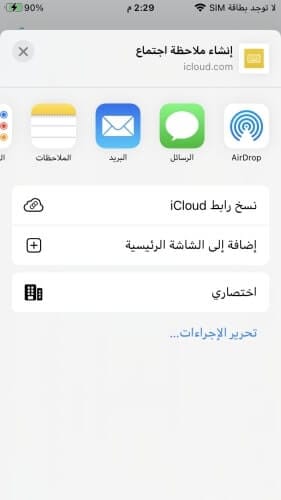
إذا لم تكن قد شاركت اختصارات من قبل ، فقد يُطلب منك السماح بالاختصارات غير الموثوق بها أولاً. يمكنك القيام بذلك من خلال الانتقال إلى الإعدادات -> الاختصارات -> السماح بالاختصارات غير الموثوقة.
خاتمة
تطبيق الإختصارات واحد من أهم وأقوى الأدوات التي توفر للمستخدمين نطاقا واسعا من الاستعمالات، أولها أتمتة المهام المتكررة مما يسهلها ويبسطها. كذلك إمكانية تخصيص الأيقونات والشاشة الرئيسية كما كنا قد أشرنا لذلك في مقال سابق وحللنا الخطوات اللازمة لفعلها. كذلك فرصة الإستغلال الأقصى لإمكانية آيفونك أو آيبادك. نرجو أن يكون مقالنا مفيدا لك قارءنا العزيز. نرجو أن تشاركنا وبقية القراء، الاختصارات المفضلة لك لتعم الفائدة. لمزيد الشروحات يمكنك زيارة تصنيف دروس وشروحات. لمعرفة المزيد عن الاختصارات، ألق نظرة على مقالنا حول طرق إنشاء الاختصارات على الآيفون.
